如何开通电子邮箱的SMTP功能 QQ邮箱SMTP服务怎么开通
如何开通电子邮箱的SMTP功能
开通电子邮箱的SMTP功能其实没那么复杂,跟我一起走一遍就知道啦。先拿126和163邮箱说起,步骤大概就是:
- 登录你的126或163邮箱账号,打开邮箱网页。
- 点击页面上的“设置”链接,进入邮箱设置界面。
- 找到“POP3/SMTP/IMAP”这一项,点进去看看“开启SMTP”是不是已经勾选了。
- 如果没勾,就赶紧勾选它!不过一般来说126和163邮箱默认是开通的啦。
- 记得要把SMTP服务器地址记录好,126邮箱是smtp.126.com,163邮箱是smtp.163.com,等会儿配置客户端的时候用得到。
对了,针对新申请的网易邮箱用户,如果发现SMTP还不能用,有时候得升级邮箱空间,升级后才能用POP和SMTP功能,也别忘了设置独立密码哦,这可是保证账号安全的重要步骤。
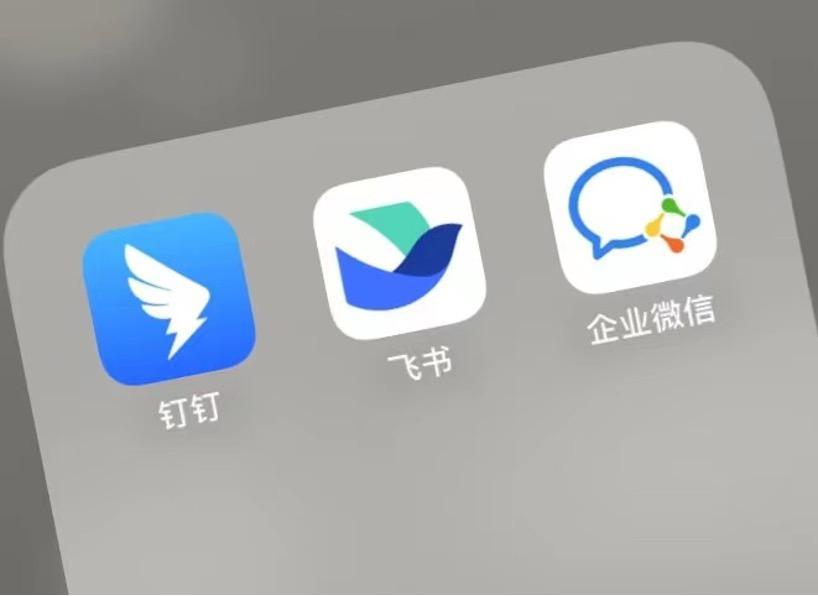
QQ邮箱SMTP服务是什么 怎么开通 SMTP服务怎么设置
说到QQ邮箱的SMTP服务,很多朋友不知道咋开,其实操作起来非常简单,跟着步骤来就成啦:
- 首先,在QQ面板上点击邮箱图标,进入你的QQ邮箱首页。
- 找到页面右上角或者顶部菜单栏里的“设置”按钮,点进去。
- 在设置界面,切换到“账户”选项卡,然后向下拉滑动页面。
- 找到“POP3/SMTP/IMAP”服务行,点击旁边的“开启”按钮。
- 这时候会弹出一个验证窗口,通常需要通过手机短信或者QQ安全中心进行身份验证,输入你收到的验证码确认身份。
- 验证成功后,SMTP服务就开通啦,别忘记保存更改哦!
接下来还要特别注意几点:
1. 开启SMTP服务一般都得设置一个独立密码,别用主密码,安全第一嘛!
2. 不同邮箱界面显示可能稍有差异,比如有时候会看到IMAP/SMTP或者POP3/SMTP服务名称不同,但步骤基本都差不多。
3. QQ邮箱的SMTP服务器地址通常是smtp.qq.com,记得配置邮件客户端的时候填对,不然邮件发不出去哦。
总的来说,开通QQ邮箱SMTP服务就是这么简单,照着做,真心不复杂,一步步来保证没跑偏。

相关问题解答
-
开通邮箱SMTP功能需要注意哪些安全措施吗?
哎呀,这个问题问得太好了!开通SMTP功能时,安全可不能忽视。一般来说,咱们要设置专门的授权码或者独立密码,不要直接用邮箱主密码;还得通过手机短信验证确保是你本人操作。这样一来,账户安全就有了双保险,避免被别人“偷跑”邮件!而且开完后别忘了经常检查邮箱登录和发送记录,发现异常立马改密码,甭耽误,赶紧的! -
为什么我开通了SMTP服务仍然无法发送邮件?
哟,这情况其实挺常见,别急!可能是你输入的SMTP服务器地址不对,或者端口没设置正确。比如,126邮箱是smtp.126.com,QQ邮箱则是smtp.qq.com。还有就是独立密码没设置好或者没保存更改,验证步骤没完成。这时候,建议你仔细对比设置步骤,再重新设置一下,通常这样“捣鼓”一会儿就能成功啦。 -
126、163邮箱和QQ邮箱的SMTP开通流程有什么区别吗?
坦白说,差别不大,基本流程都是先登录邮箱,进入“设置”,然后打开“POP3/SMTP/IMAP”之类的服务,接着完成手机验证码验证。就是UI界面布局和名称稍有差异啦。不过操作思路是一致的,大家如果熟悉一个邮箱的步骤,另一个也很快上手,so不用担心,慢慢摸索准没错! -
开通SMTP服务以后,邮件客户端设置需要注意什么吗?
嗯,这是个超实用的问题哦!开通SMTP其实只是第一步,接下来得在你的邮件客户端(比如Outlook、Foxmail等)里输入对的SMTP服务器地址,端口号(一般是465或587),而且记得开启SSL加密。还有就是用户名一般是完整的邮箱地址,密码用的是授权码或独立密码。别忘啦,全部设置都得保存,试发一封邮件看看,要是成功了,那真是棒极了,搞定了!



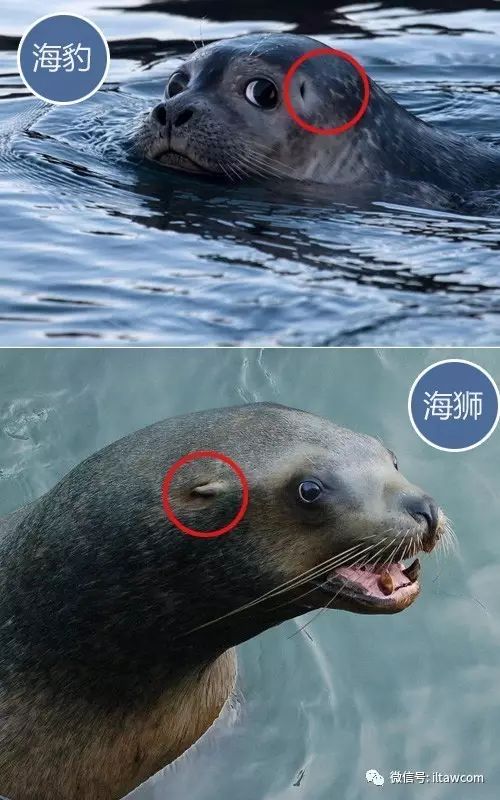

添加评论